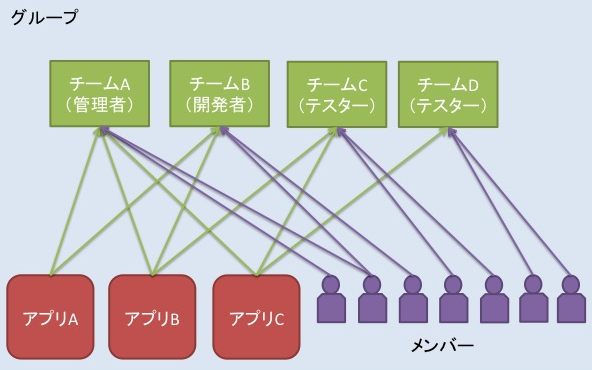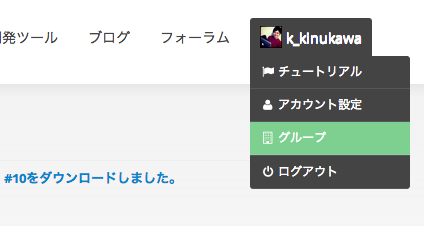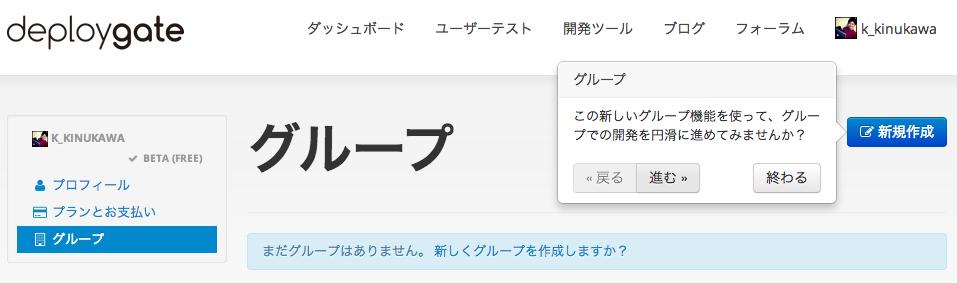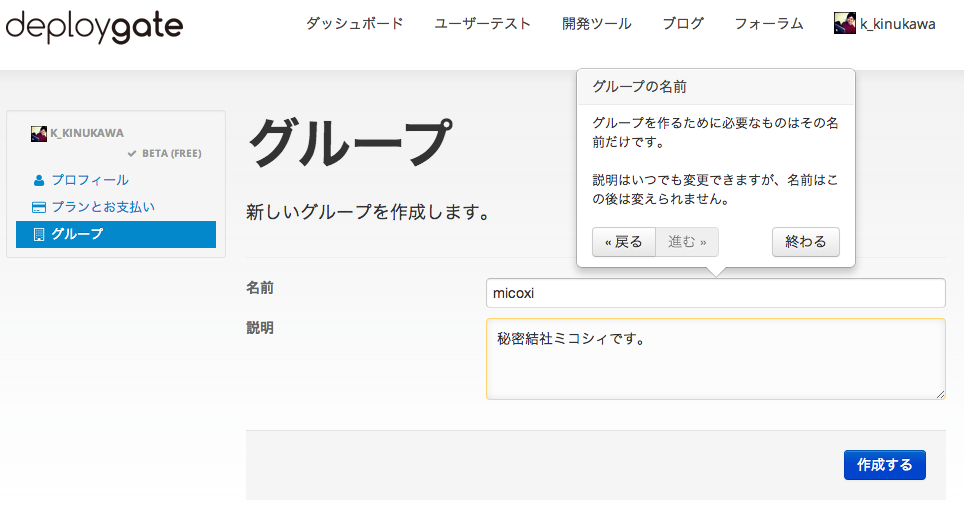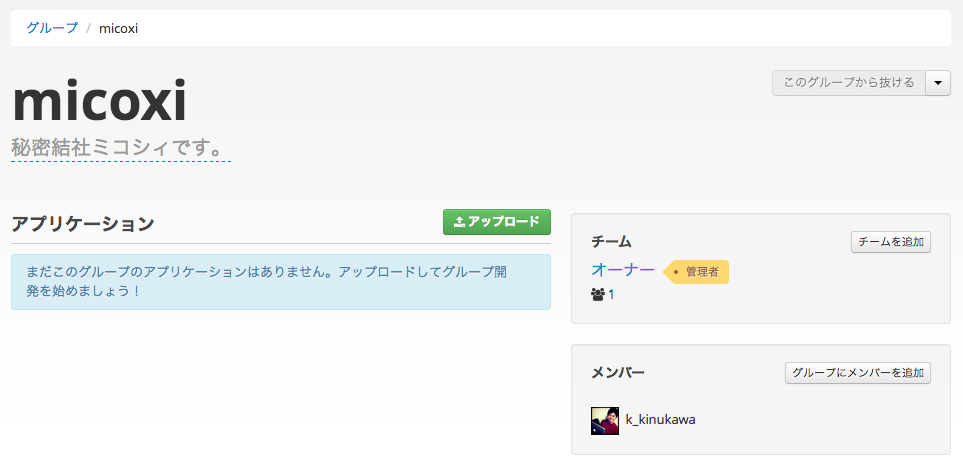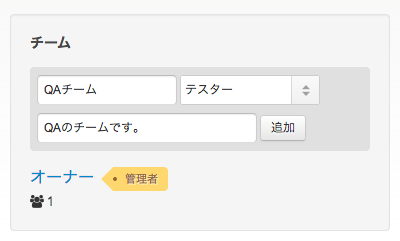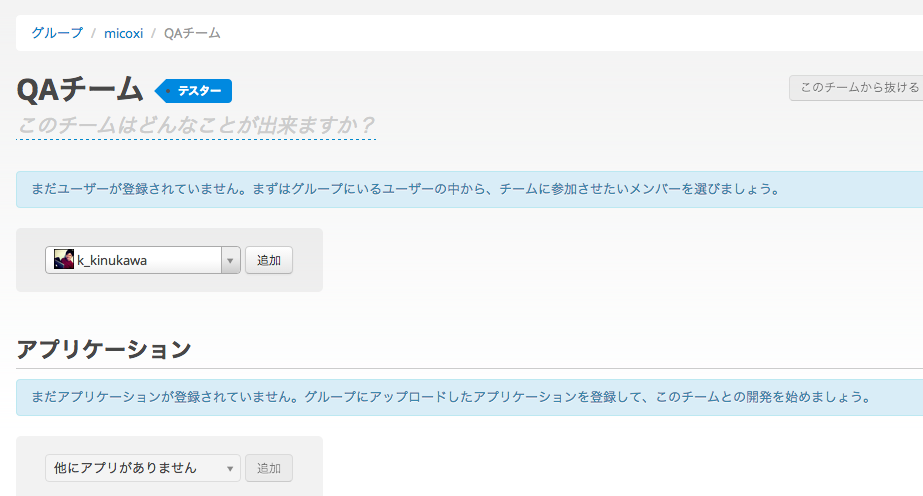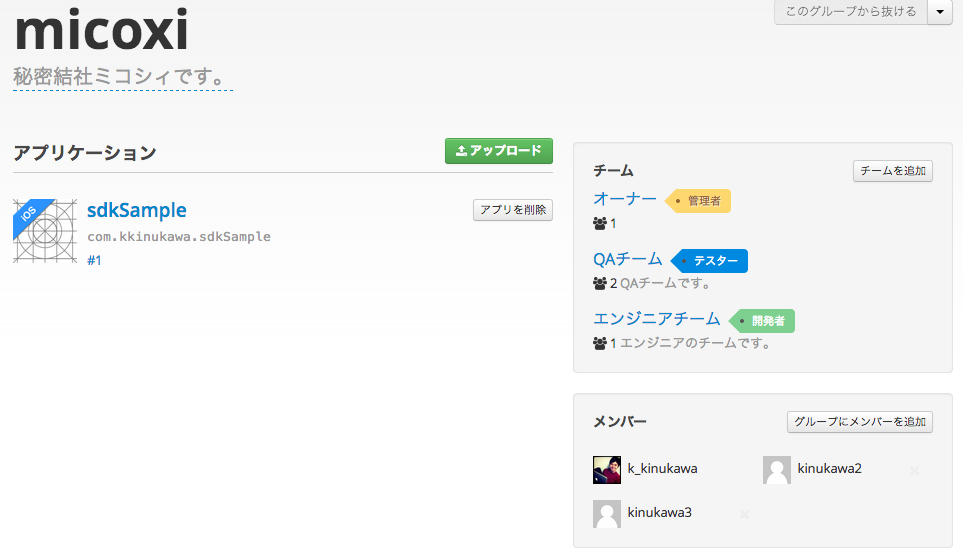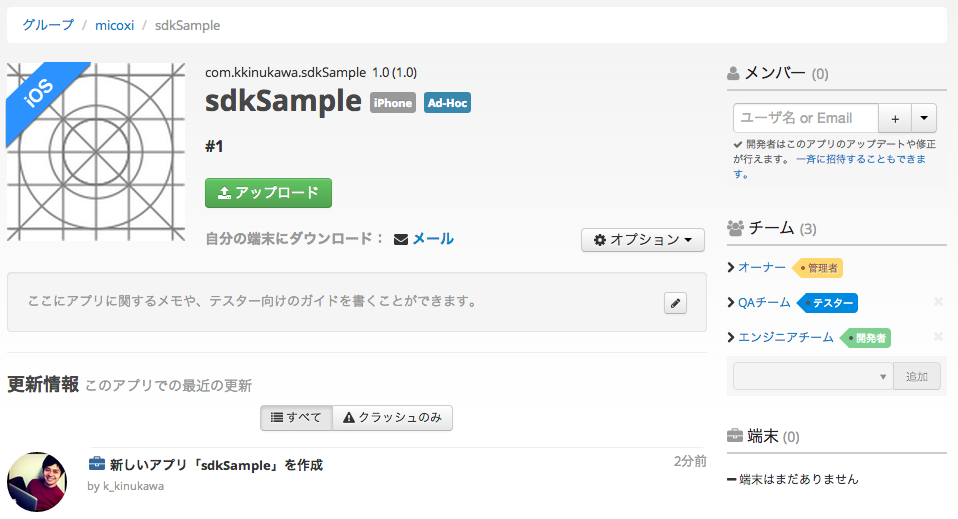DeployGateに、以前から要望の多かったグループ機能が追加されました。
これにより、グループやチームといった概念を使って配布する人の管理や適切な権限付与が可能になりました。
利用にはベータプログラムの登録が必要になります。
早速使ってみましょう。
概念
グループ機能を簡単に表すと、上の図のようになります。
グループを作成すると、そのグループに紐づく形でアプリ、チーム、メンバーを作成できます。
チームにはメンバーを所属させることができ、チーム単位で権限を付与することができます。
チームには3つの種類があります。
| 種類 | 権限 |
|---|---|
| 管理者 | アプリの受け取り、グループ削除以外のメンバー管理、アプリの新規アップロード、更新など |
| 開発者 | アプリの受け取り、アプリの更新アップロード |
| テスター | アプリの受け取りのみ |
グループを作成する
画面右上のユーザー名をクリックすると現れるメニューから、グループを選択します。
グループ画面が表示されます。
新規作成ボタンを押して、新しいグループを作成します。
グループ名と説明を入力して作成するボタンを押します。
グループ名はアルファベットのみ利用可能で28文字以内です。
新しいグループが作成されました!
アプリのアップロード
アプリケーション欄のアップロードボタンから、アプリをアップロードします。
アップロードするアプリの作り方はこちらを参考にしてください。
チームを作成する
チームを追加ボタンから、チーム作成フォームを開きます。
チーム名とチームの説明を入力してください。
チーム名は3文字以上の長さが必要です。
また、「管理者」「開発者」「テスター」の中から、チームに付与する権限を選択してください。
全て入力してから追加ボタンを押すと、チームが作成されます。
グループにメンバーを追加
画面右下メンバー欄の「グループにメンバーを追加」ボタンから、メンバーを追加します。
追加したい人のDeployGateのユーザー名を入力してください。
チームにメンバーを追加/チームにアプリを登録
チーム欄にある、メンバーを追加したいチーム名をクリックしチーム詳細画面へ遷移します。
ユーザー選択プルダウンがあるので、チームに所属させたいメンバーを選択します。
また、このチームが関連付けされるアプリもこの画面から登録することができます。
ひと通り設定をしてみた
上の画像は、グループに
- アプリを1つ追加
- メンバーを2名追加
- チームを2つ作成
した時の様子です。
QAチームには2名、エンジニアチームには1名のメンバーが所属してします。
QAチーム、エンジニアチームにはsdkSampleアプリが登録してあるので、各チームメンバーはsdkSampleアプリが配布されるようになります。
アプリ詳細画面では、登録済みのチーム一覧が右側にリスト表示されます。
まとめ
グループ機能を使えば、組織単位、更に組織に所属するチーム単位で配信先の管理やアプリに対する権限の付与が可能になります。
グループ機能を活用し、より快適なアプリ開発環境の構築をしましょう!